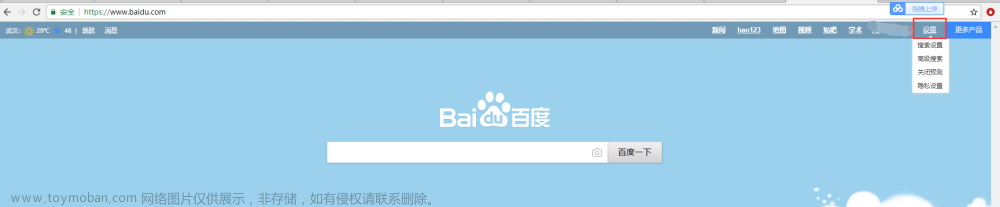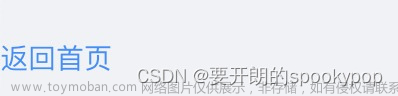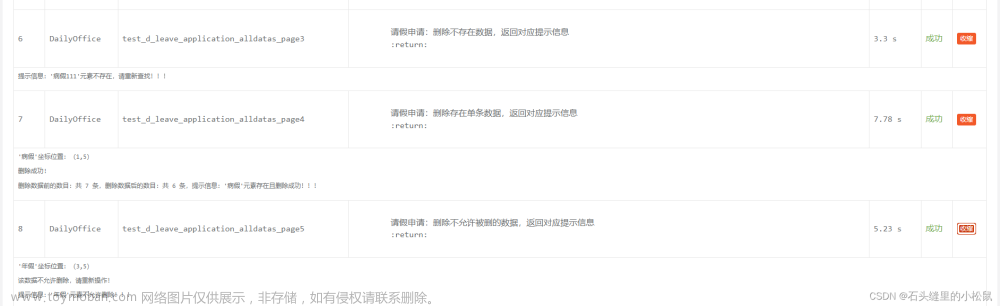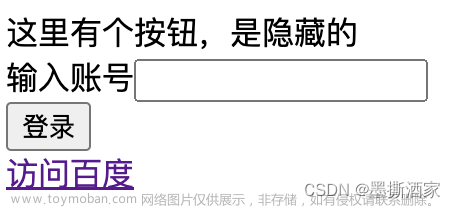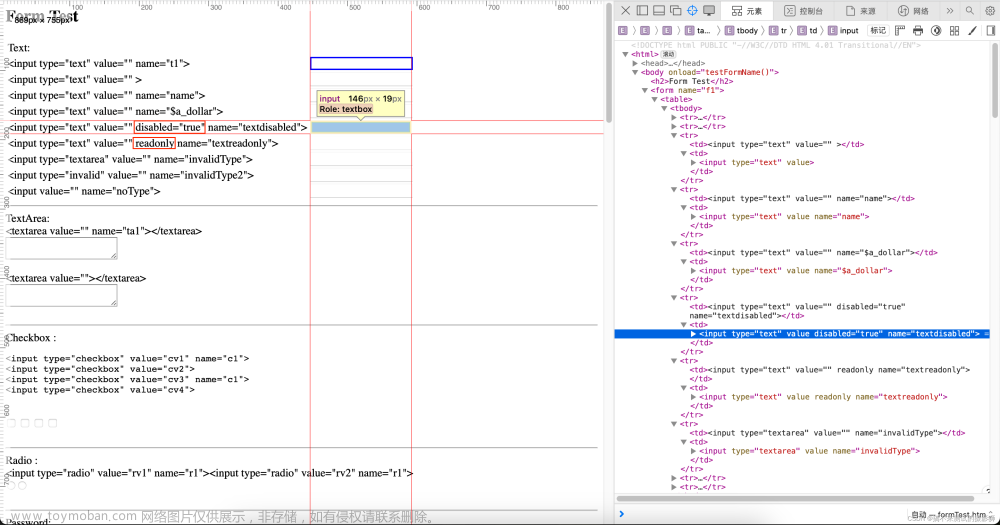今天在使用selenium进行定位时,发现直接定位不了chrome的弹框,如这种弹框:
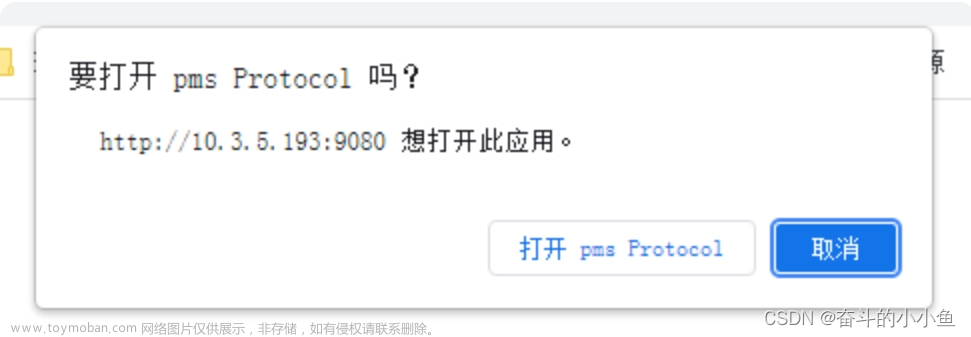
使用的是下面这行代码
driver.switch_to.alert.accept()运行报错,说是没有 alert windown。。。。
啊?难道chrome的弹框不是用alert写的?emmm……还真是,现在很少使用alert这种原生弹框了,多多少少都会自己封装下,然后就……全网找解决方法……
既然定位不了的话,那我就直接键盘操作?然后在原界面试了下,还真可以用tab键、空格键进行切换,确认操作,太惊喜了,然后就开始试验:
第一个方法:(对我这种还是不起作用)
from selenium.webdriver.common.keys import Keys
from selenium.webdriver.common.action_chains import ActionChains
import time
# 模拟按键盘tab键
ActionChains(driver).send_keys(Keys.TAB).perform()
time.sleep(1)
# 模拟按键盘空格键
ActionChains(driver).send_keys(Keys.SPACE).perform()但是如果不是弹框,直接在页面上模拟按键还是可以的,哎,继续找其他方法....
第二个方法:(亲测有效呀!!!)
又发现原界面不仅能使用tab键和空格键操作,左右键和回车键也是可以操作的,哈哈哈。。。
于是……找了以下方法
原来……我们不能通过selenium与这些弹出窗口交互,因为它们不是HTML的一部分。当弹出窗口打开时,你可以先按键盘上的左箭头,然后按回车键来接收它。在python中,可以使用pyautogui来完成这一操作:
import pyautogui
pyautogui.press('left')
pyautogui.press('enter')啊。。。。终于可以了,让我一顿好找呀!!!文章来源:https://www.toymoban.com/news/detail-716082.html
这折腾的我,浪费了半天时间……不过也算是解决了,特此记录!!文章来源地址https://www.toymoban.com/news/detail-716082.html
到了这里,关于selenium不定位元素直接使用键盘操作(如弹框操作)的文章就介绍完了。如果您还想了解更多内容,请在右上角搜索TOY模板网以前的文章或继续浏览下面的相关文章,希望大家以后多多支持TOY模板网!